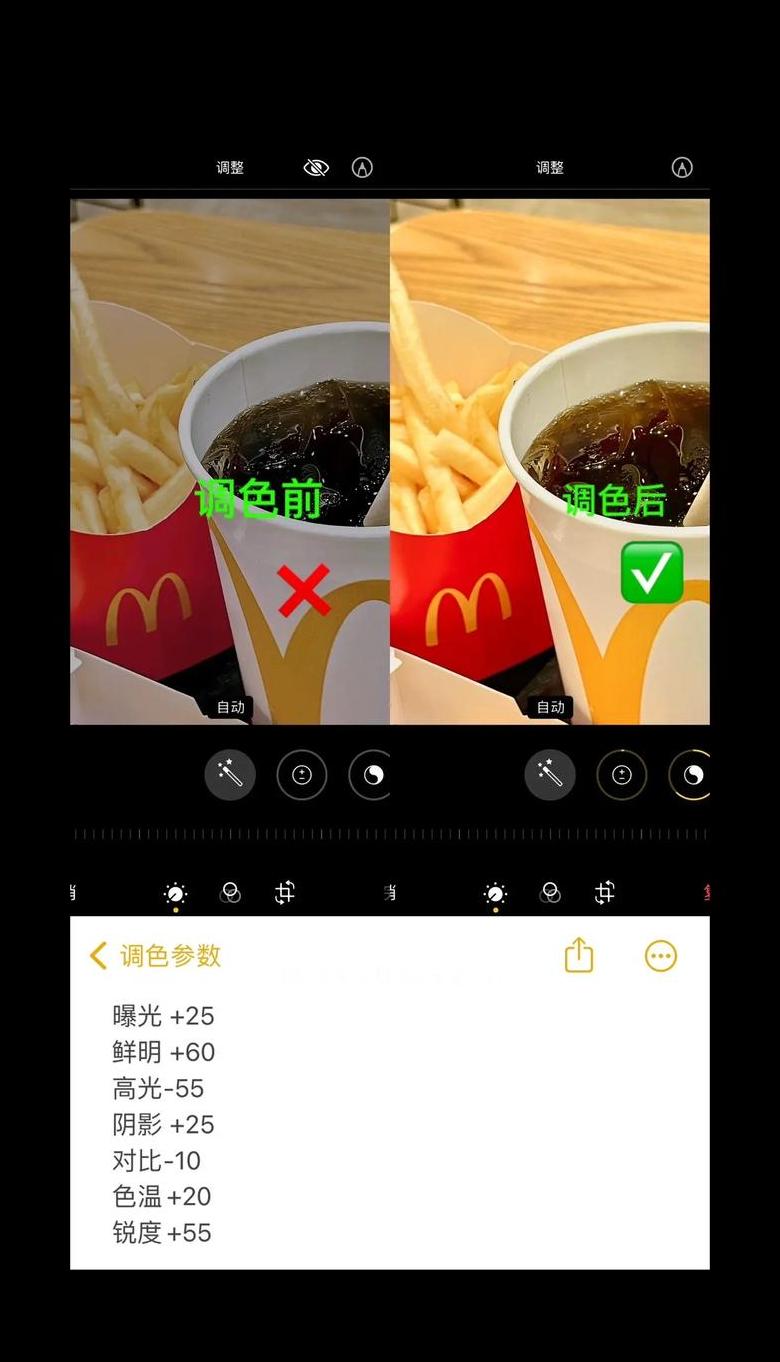如何打开Dell戴尔笔记本蓝牙并使用它连接设备
要在戴尔笔记本上开启蓝牙,可以按Fn+F2 快捷键,这是最常见的组合。如果快捷键不管用,可以在桌面右键“计算机”,选“管理”,在“服务和应用程序”下的“服务”里找到“BluetoothSupportservice”,点“启动”让它工作。
连接蓝牙设备前,先确保笔记本上的蓝牙图标(在任务栏右下角)是打开的,点击它,然后选“添加设备”。
在列表里找到你的设备,双击它,然后跟着提示操作。
如果设备需要配对码(通常是4 位数),记得输入。
要是配不成功,试试重启蓝牙服务,方法同上,点“启动”。
连接时,确保你的蓝牙设备是开启且能被发现的,一般有指示灯会闪烁表示发现状态。
连接后,可以右键蓝牙图标,选“查看连接的设备”来确认设备已连上。
也可以用设备管理器查看和管理蓝牙设备,在“蓝牙设备”部分就能找到它们,还能进行更多操作。
这样就能顺利开启戴尔笔记本的蓝牙,享受无线连接的便利了。
dwll电脑蓝牙不见了
如果戴尔电脑的蓝牙功能突然消失,可以按以下步骤尝试解决:首先,确认系统设置中的蓝牙是否被意外关闭。
进入“设置”菜单,找到蓝牙选项并确保它已开启,同时记得勾选“在通知区域显示蓝牙图标”。
在Windows 1 0系统中,也可以直接在任务栏搜索“蓝牙”,选择“蓝牙和其他设备”,检查蓝牙开关是否处于开启状态。
如果蓝牙图标仍然不见,很可能是驱动程序出了问题。
这时候,可以尝试更新或重新安装蓝牙驱动。
打开“设备管理器”,在“蓝牙”类别下找到你的蓝牙适配器,右键点击选择“更新驱动程序”或者“卸载设备”。
卸载后重启电脑,系统会自动重新安装蓝牙驱动。
如果系统无法自动更新或安装,可以考虑使用第三方软件来下载并安装最新的蓝牙驱动程序。
有时候,蓝牙服务可能被禁用或未启动,这也会导致蓝牙功能无法使用。
可以通过“运行”对话框(按Win+R键),输入“services.msc”并回车,找到与蓝牙相关的服务,确保该服务已启动并设置为“自动”启动。
此外,操作系统更新或补丁也可能修复蓝牙图标不显示的问题。
打开“设置”或“控制面板”,找到“更新和安全”或“Windows Update”选项,检查并安装可用的系统更新或补丁。
别忘了检查一下电脑是否有物理蓝牙开关,并确保它处于开启状态。
如果以上方法都尝试过后问题依旧存在,可以运行Windows自带的蓝牙疑难解答功能,它可以帮助排查和修复一些常见的蓝牙问题。
如果所有方法都试过后蓝牙功能还是无法恢复,那么可能是蓝牙模块出现了硬件损坏。
这时候,建议联系戴尔售后进行专业检测和维修。